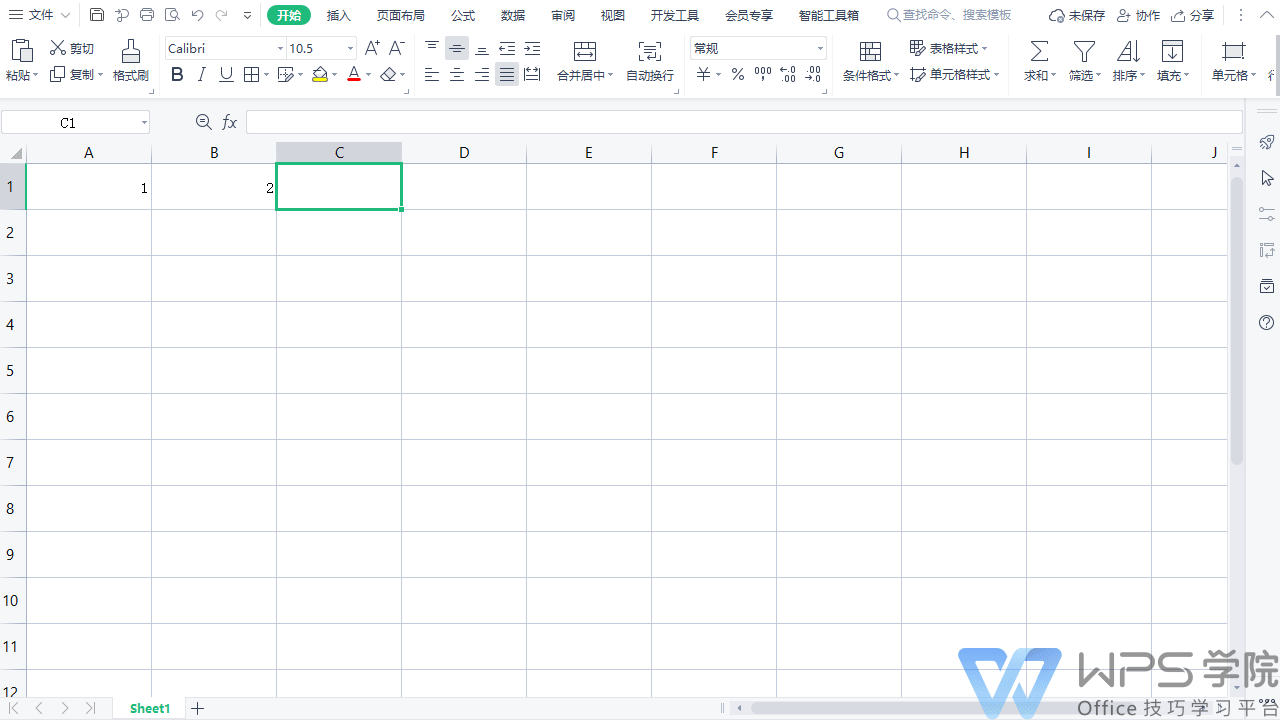| WPS+博客 | 您所在的位置:网站首页 › 怎么取消excel表格的循环引用 › WPS+博客 |
WPS+博客
|
本教程适用版本:WPS 365 点击免费使用 循环引用是指当一个单元格内的公式直接或间接地应用了这个公式本身所在的单元格。
▪以此为例,在C1单元格内输入公式=SUM(A1,B1,C1)后,立刻弹出循环引用的提示框,这是因为在C1单元格中的公式里引用了公式本身所在的单元格C1,此时若点击关闭按钮无论如何更改数值结果都会只为0,并且不会弹出提示框。
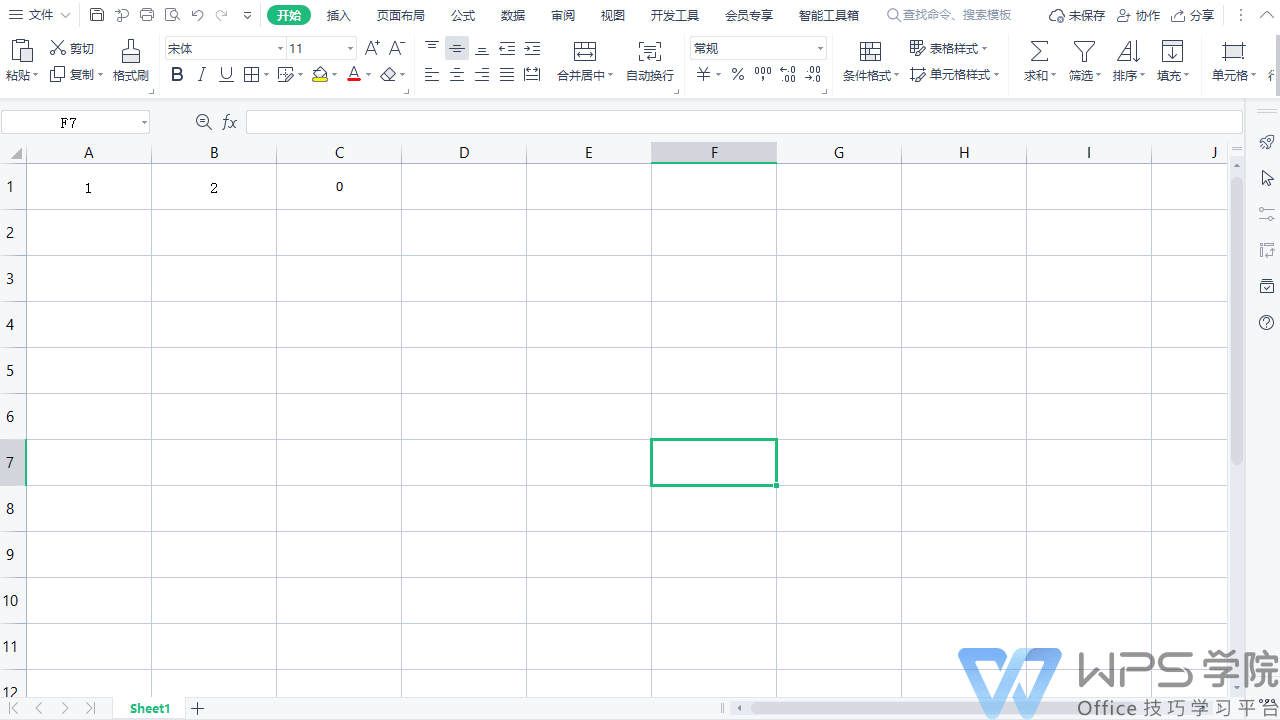 >免费升级到企业版,赠超大存储空间
▪第一步:点击【文件】菜单下的【选项】按钮,选择重新计算。
>免费升级到企业版,赠超大存储空间
▪第一步:点击【文件】菜单下的【选项】按钮,选择重新计算。
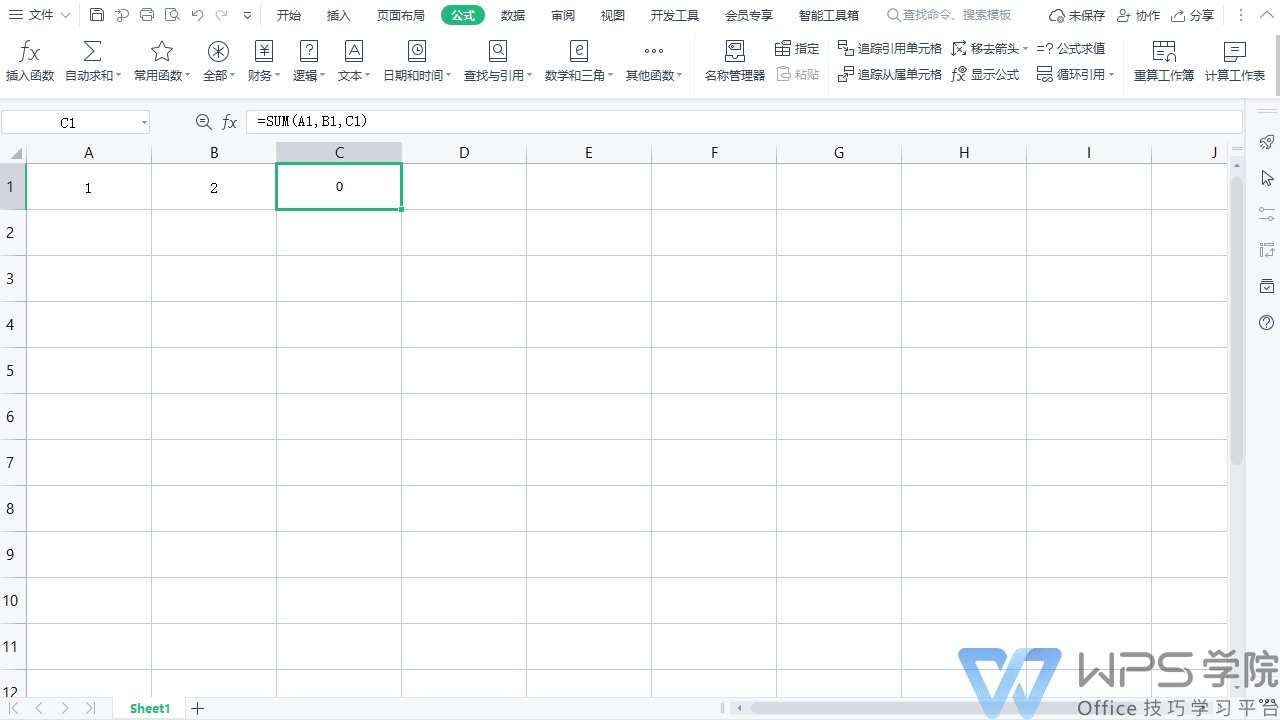 >免费升级到企业版,赠超大存储空间
▪第二步:在重新计算设置页面中勾选【迭代计算】并设置次数,此例为2,此时公式得出结果为6。
运算过程先计算出“A1+B1=3”也就是C1的值,再对C1进行迭代计算就是“3+3”得出6。
>免费升级到企业版,赠超大存储空间
▪第二步:在重新计算设置页面中勾选【迭代计算】并设置次数,此例为2,此时公式得出结果为6。
运算过程先计算出“A1+B1=3”也就是C1的值,再对C1进行迭代计算就是“3+3”得出6。
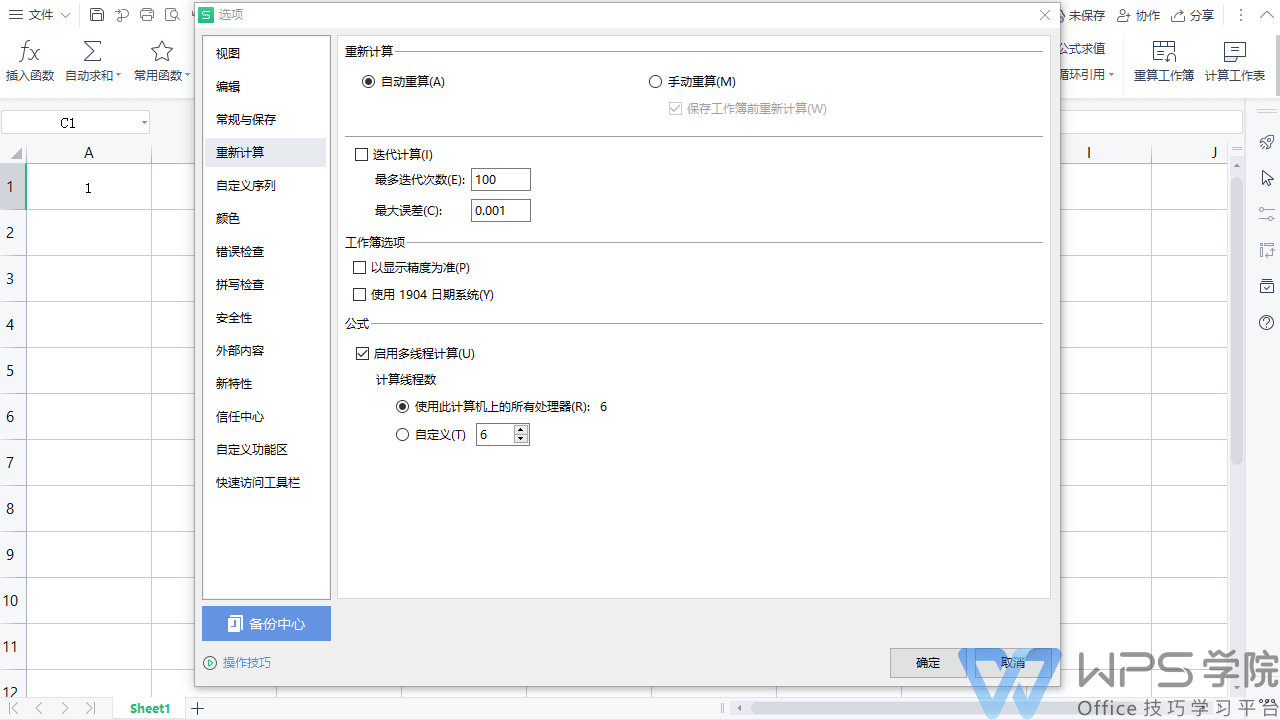 >免费升级到企业版,赠超大存储空间
▪此时若改变A1或B1的值,结果则会自动迭代计算。
>免费升级到企业版,赠超大存储空间
▪此时若改变A1或B1的值,结果则会自动迭代计算。
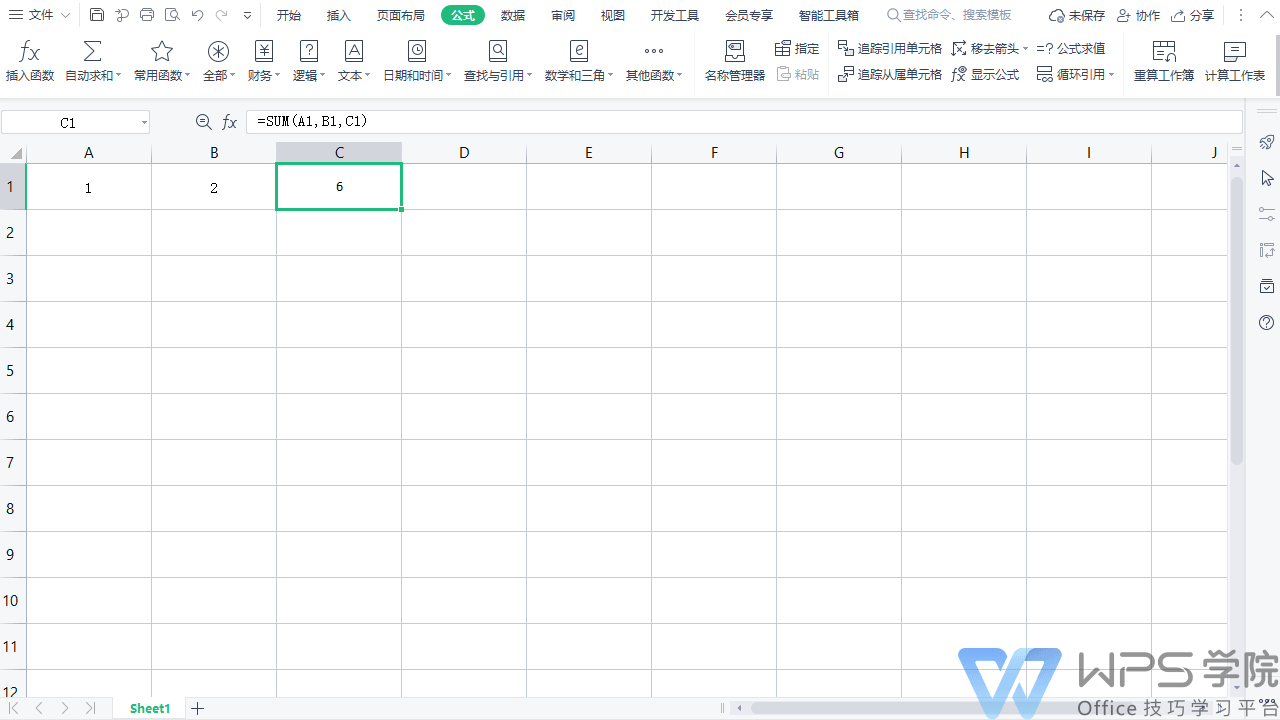 >免费升级到企业版,赠超大存储空间
▪接着若将迭代次数设为3,则结果是“6+3”等于9,以此类推,注意重新设置迭代次数后,需要双击公式单元格,
按enter键即可更新结果。
>免费升级到企业版,赠超大存储空间
▪接着若将迭代次数设为3,则结果是“6+3”等于9,以此类推,注意重新设置迭代次数后,需要双击公式单元格,
按enter键即可更新结果。
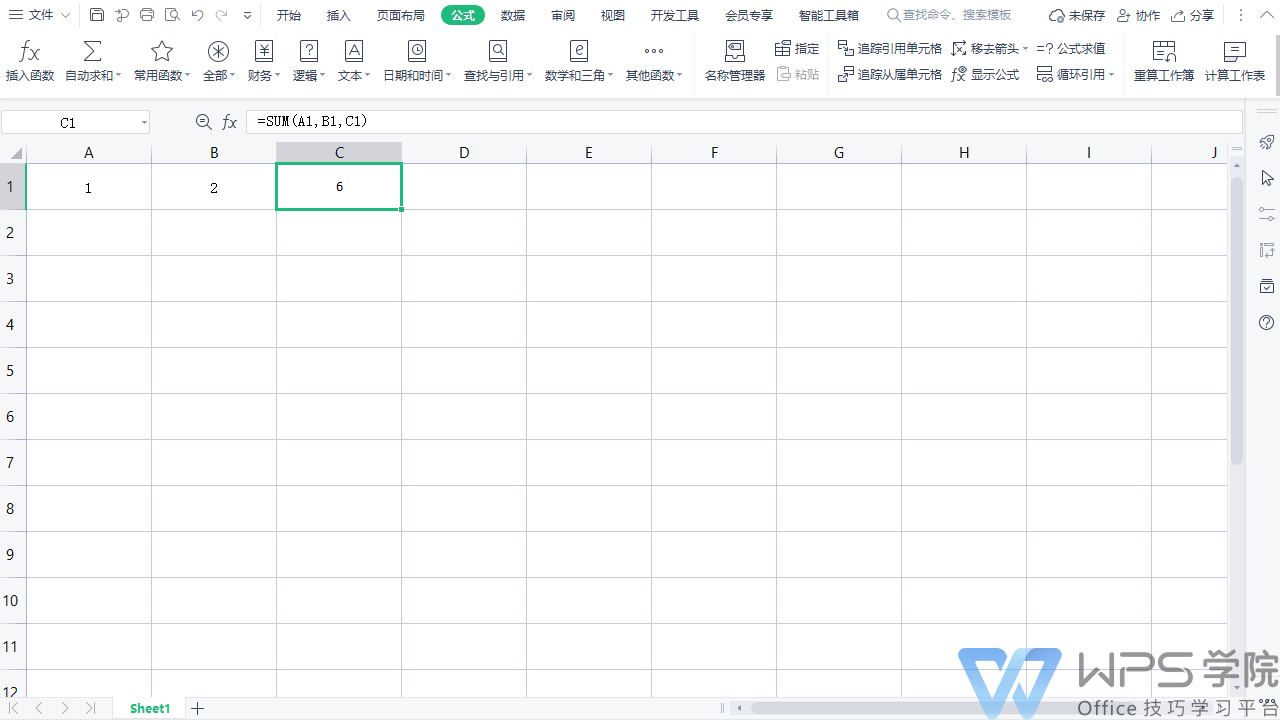 、、 、、

|
【本文地址】
公司简介
联系我们